
「숲에서 노는 곰」, 「침대에서 자는 고양이 가족」등 문장에 따라 이미지를 출력해 주는 AI「Stable Diffusion」은, 이미지에 가까운 이미지를 간단하게 생성할 수 있어서 큰 인기를 모으고 있습니다. 그런 Stable Diffusion을 스마트폰으로 멋지게 사용할 수 있도록 한 앱 "AI Picasso - Dream Art Studio"가 공개되었으므로 사용법을 정리해 보았습니다.
"AI Picasso - Dream Art Studio"를 App Store에서
AI Picasso - Dream Art Studio
Create Amazing artwork with Powerful AI! It generates an image from the text you enter, just as you expect using an AI called Stable Diffusion. How to create Art with AI. 1. Enter the prompt and press the Create button to immediately create the art. For
apps.apple.com
우선 iOS 버전을 iPhone에 설치하여 사용해 보겠습니다.
AI 피카소 시작 화면이 표시되면 'Start'를 탭 합니다.

AI 피카소의 조작 화면은 이런 느낌. 상단에 배치된 입력란에 생성하고 싶은 이미지를 영문으로 입력하면 됩니다.

이번에는 'Anime style, portrait of girl, yukata clothing, sakura tree in background, extreme detail, realistic lighting'라는 문장을 입력하고 'Create'를 탭 했습니다.

잠시 기다리면 지시대로 유카타를 입은 소녀의 일러스트가 출력되었습니다. 이미지를 저장하려면 화면 오른쪽 상단의 아이콘을 탭 하면 OK.


이번에 생성한 이미지는 이런 느낌. 해상도는 512 ×512 픽셀입니다. 약간 위화감이 있긴 합니다만, 문장 지시만으로 이 정도의 출력이 가능하다는 것은 놀라운 완성도입니다.

같은 문장을 바탕으로 다른 이미지를 생성하려면 화면 왼쪽 하단의 업데이트 버튼을 탭 합니다.

잠시 기다리면 다른 이미지가 표시됩니다. 업데이트 버튼을 탭 할 때마다 다른 이미지가 생성되지만, 새로운 이미지를 생성하면 이전 이미지는 삭제되므로 맘에 드는 이미지가 나오면 바로 저장하는 것을 추천합니다.

조작 화면에서 "random"을 탭 하면 미리 준비된 문장이 무작위로 입력됩니다. 이번에는 "crystalline turquoise lake, digital art, concept art, fantasy art, highly detailed, hd wallpaper, hdr, artstation, deviantart, behance, deviantART, Behance”라는 문장이 입력되었습니다. 이 상태에서 「Create」를 탭 하면…
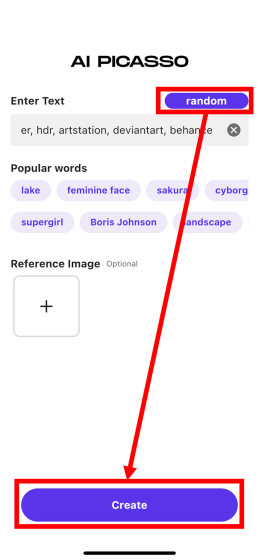
환상적인 호수의 일러스트가 출력되었습니다.

또 「Popular words」라고 적힌 부분에 배치된 후보 중에서 선택할 수도 있습니다. 예를 들면 「feminine face(여성의 얼굴)」를 선택하고 나서 「Create」를 탭 하면…
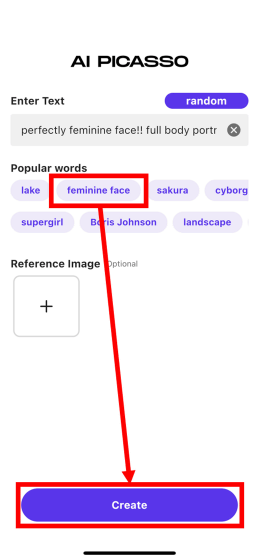
여성 일러스트가 출력되었습니다.

Stable Diffusion에는, 참고용 이미지를 지정하여 출력 이미지의 구도나 색조 등을 유도하는 「img2img」 기능이 탑재되어 있습니다. AI 피카소에서도 마찬가지로 참고 이미지를 지정할 수 있습니다. 참고 이미지를 지정하려면 조작 화면의 "+" 마크를 탭 합니다.
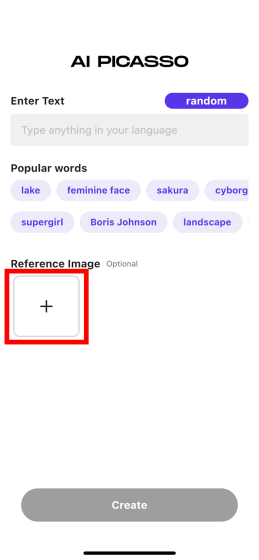
참고 이미지는 러프하게 직접 그리거나 스마트폰에 저장된 이미지에서 선택할 수 있습니다. 직접 그리려면 'Draw Image'를 탭 합니다.
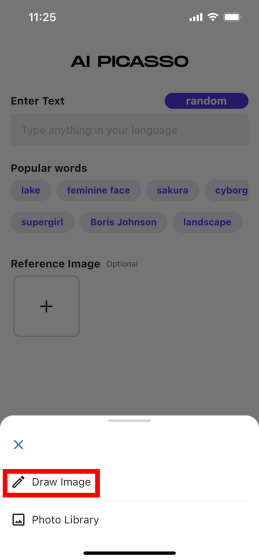
그러면 다음과 같이 캔버스가 표시됩니다.
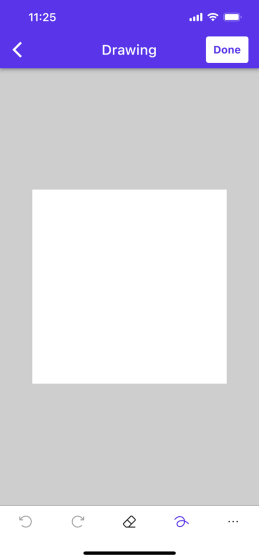
캔버스에 대충 그리고 화면 오른쪽 상단의 "Done"을 탭.

그런 다음 입력란에 문장을 입력하고 'Create'를 탭 합니다. 이번에는 「Anime style, cat(애니 스타일, 고양이)」라고 입력했습니다. 이 그림만으로 이미지를 생성하는 것이 아니라, 영문장 입력으로 이미지를 생성할 때에 AI에게 참고용 가이드를 주는 이미지인 것입니다.
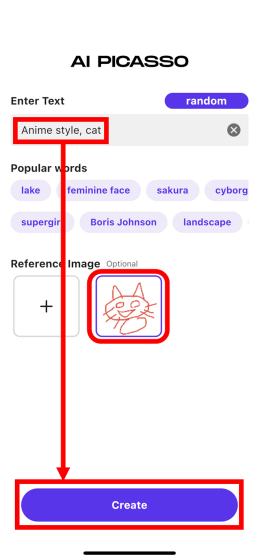
아래가 출력 결과. 삼각형의 귀와 둥근 눈, 입 모양, 긴 수염 등 러프하게 그린 특징이 잘 반영되어 있습니다.

스마트폰에 저장된 이미지를 참조 이미지로 지정하려면 Photo Library를 탭 합니다.
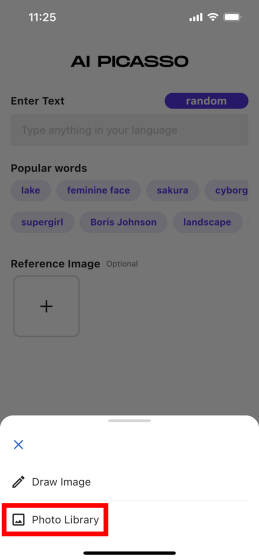
처음엔 액세스 허가를 요구하므로 「모든 사진에의 액세스를 허가」를 탭.
그런 다음 참조 이미지로 지정할 사진을 선택합니다.
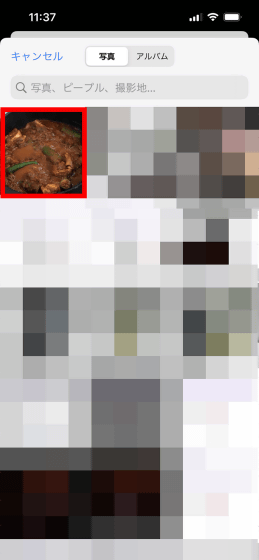
이번에는 요리 중 카레 사진을 선택했습니다.

그런 다음 입력란에 문장을 입력하고 "Create"를 탭 합니다. 입력한 문장은 "cockking curry"입니다.
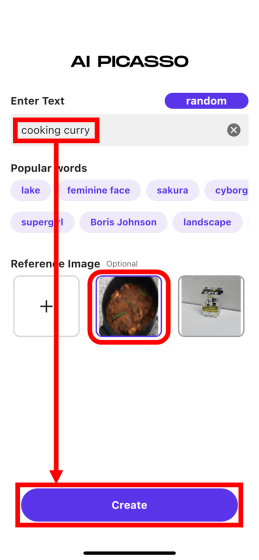
생성된 이미지는 이런 느낌.

'AI · 인공지능 > 이미지 생성 AI' 카테고리의 다른 글
| 「스테이블 디퓨전(Stable Diffusion)」에서 이미지의 일부만 바꿔주는「Inpainter」 (0) | 2022.09.12 |
|---|---|
| 세상에 없는 '집'의 이미지를 생성해 주는「This House Does Not Exist」 (1) | 2022.09.11 |
| 「스테이블 디퓨전(Stable Diffusion)」을 GPU대신 CPU만으로 사용하는「Stable Diffusion UI」 (2) | 2022.09.05 |
| 「스테이블 디퓨전(Stable Diffusion)」을 이용한 자동 GIF생성 모델「stable-diffusion-animation」이 등장 (0) | 2022.09.04 |
| 「스테이블 디퓨전(Stable Diffusion)」으로 그림을 그리는 절차를 설명 (0) | 2022.09.04 |
| Intel제 CPU에서도「스테이블 디퓨전(Stable Diffusion)」을 사용 가능한「stable_diffusion.openvino」가 등장 (0) | 2022.09.04 |
| 「스테이블 디퓨전(Stable Diffusion)」으로 만들고 싶은 이미지의「영문장」후보를 검색하는「clip-retrieval」 (0) | 2022.09.04 |
| 문장으로 이미지를 생성하는 AI「스테이블 디퓨전(Stable Diffusion)」을 사용해 보았다 (0) | 2022.09.03 |



